LinkedIn は、ネットワークを構築しキャリアを向上させたい人にとって大きな助けになります。 しかし、他の仕事探しツールと同様に、仕事探しは賢く行う必要があります。
LinkedIn では、オンラインで自分を探している人を見たり、自分で人を探したりすることができます。 潜在的な雇用主や従業員を閲覧する際に、透明性を好む人もいますが、LinkedInは匿名で行う機会も与えてくれます。

少し恥ずかしければ、LinkedIn プライベート モードを使って影に隠れることができます。 ここでは、LinkedIn のプライベート モードを有効にして使用し、まったく痕跡を残さないようにする方法を説明します。
LinkedInのプライベートモードとは何ですか?
LinkedIn プライベートモードは、ネットワーク上でのあなたの行動を隠し、他のユーザーのプロフィールを訪問するときに匿名性を保つのに役立ちます。

LinkedIn を閲覧する場合、デフォルトでは、自分のプロフィール情報を他のユーザーと共有することになります。 つまり、誰かのページにアクセスすると、LinkedIn はあなたの情報を保存し、あなたがアクセスしたページのユーザーはそれを見ることになります。 そのユーザーは、[あなたのプロフィールを見た人] リストからその情報にアクセスすることができます。

プライベート モードを有効にして、他のユーザーのページにアクセスした場合、そのユーザーはそれがあなたであると知ることはありません。 代わりに、プライベート モードで閲覧している場合は匿名 LinkedIn メンバーとして、セミプライベートモードでは職種としてリストに表示されます (たとえば、オンライン メディア業界のジャーナリストなど)。
これは、人脈を広げるためではなく、自分の仕事の分野での競合をチェックしたい場合に便利かもしれません。 LinkedIn Premium のサブスクリプション プランのいずれかに料金を支払って利用する必要はありません。

LinkedIn Premium ユーザーは、プライベート モードで閲覧している人の ID を見ることはできないので、プライバシーは保護されていることも特筆すべき点です。
ただし、プライベート モードで閲覧しても、自分のプロフィールを閲覧している通常の人々を見ることはできます。
How LinkedIn Private Mode Can Ruin Your Networking
Sound too good to be true? それは、それが無料ではないからです。 LinkedIn プレミアム ユーザーでなくても、LinkedIn プライベート モードを使用してメリットを享受できますが、潜在的な人脈を失う可能性があります。
プライベートモードで LinkedIn を閲覧すると、「プロフィールを見た人」セクションからすべての情報が消去されるため、自分のページを訪問した人を確認することができなくなります。 つまり、誰があなたとのネットワークづくりに興味を持っているかを知る機会がなく、彼らとつながるチャンスを失ってしまうのです。
この制限を回避する唯一の方法は、LinkedIn Premiumのサブスクリプションにお金を払うことです。 そうすれば、自分の活動を他の人から隠すことができますが、自分のプロフィール表示には(プライベートブラウジングをしていないユーザーから)アクセスすることができます。
LinkedIn プライベート モードを有効にするにはどうすればよいですか?
プライベートモードは、パソコンとスマートフォンの両方でLinkedInを閲覧するために使用することができます。
デスクトップの場合
デスクトップでLinkedInのプライベートモードを有効にするには、次の手順に従います。

- 画面右上のプロフィールアイコン下のドロップダウン矢印を選択します。

- ドロップダウン メニューからアカウント > 設定 & プライバシー を選択します。

- 上部の[プライバシー]をクリックし、[他のユーザーがあなたのLinkedInアクティビティを見るには]をクリックします。

- LinkedIn の古いバージョンを表示している場合、左側のメニューから [表示] > [プロファイルの表示] & ネットワーク を選択してください。 プロフィールの表示オプションの横にある変更を選択します。

- 次に、3種類のモードのうち1つを選びます。 公開(名前と見出しが見える)、セミプライベート(プロフィールの特徴が見える)、プライベート(個人情報が見えない)の3つのモードを選んでください。

すべての変更は LinkedIn に自動的に保存されます。 非公開または半公開のどちらを選択しても、「誰があなたのプロフィールを見たか」セクションは無効になり、LinkedIn の閲覧履歴も消去されることを覚えておいてください。
モバイルの場合
パソコンよりもスマートフォンでLinkedInを使用することが多い場合、モバイルアプリでLinkedInプライベートモードを有効にする方法を紹介します。

- スマートフォンでLinkedInアプリを開いて画面左上からプロフィールアイコンをタップしてください。
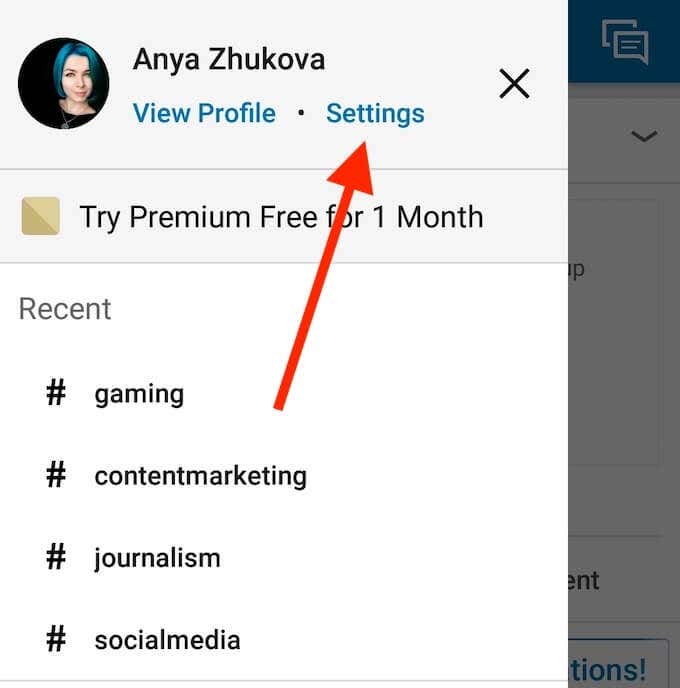
- 設定を選択します。
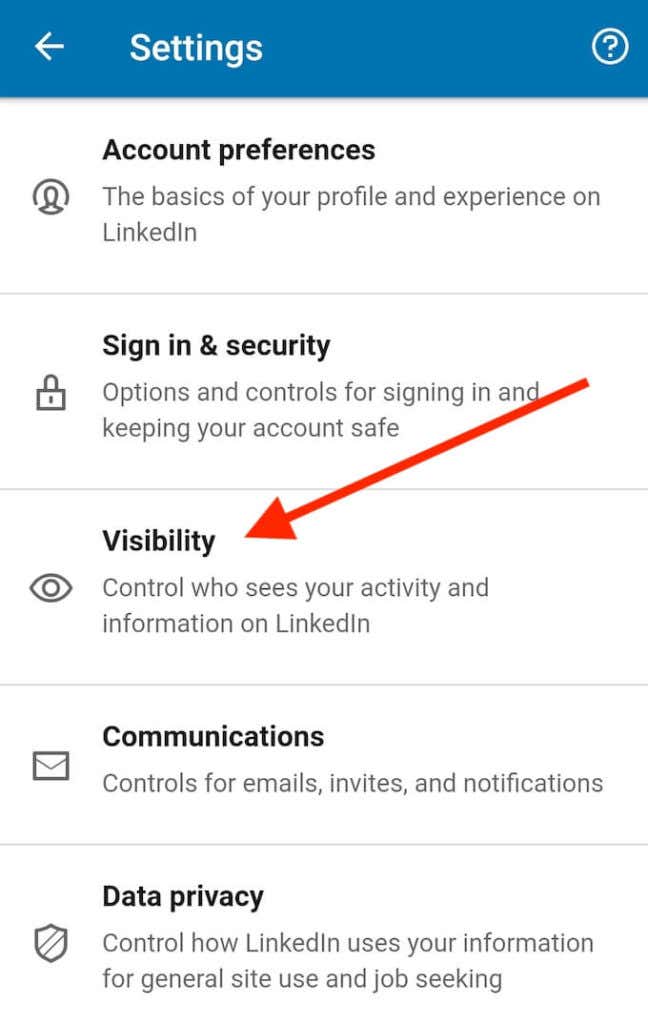
- 下にスクロールして表示設定を選択します。
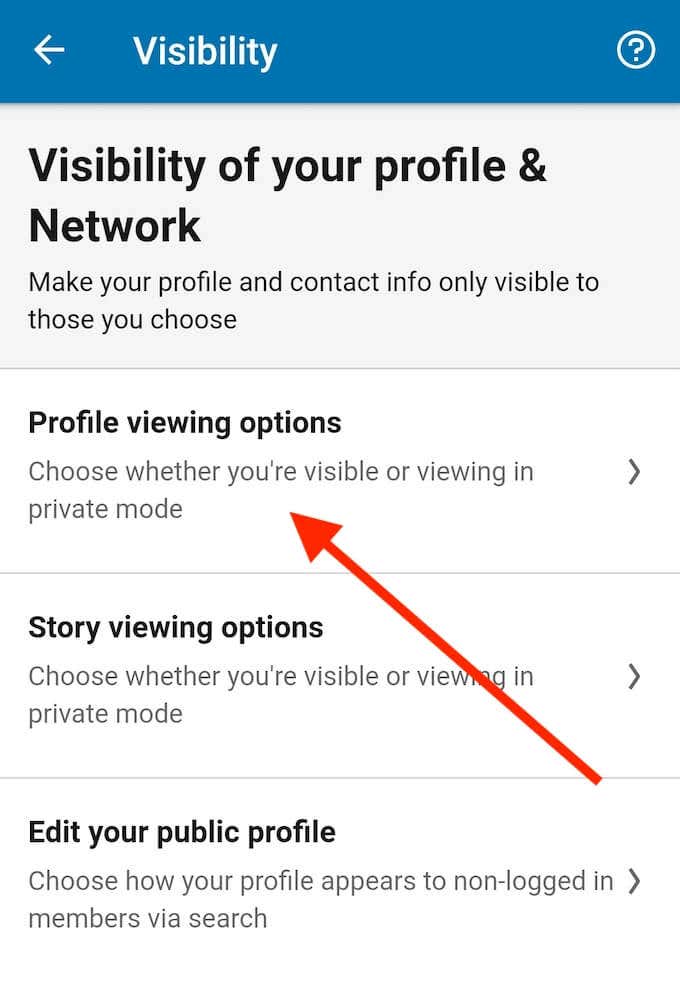
- 表示メニューからプロファイル表示設定を選択します。
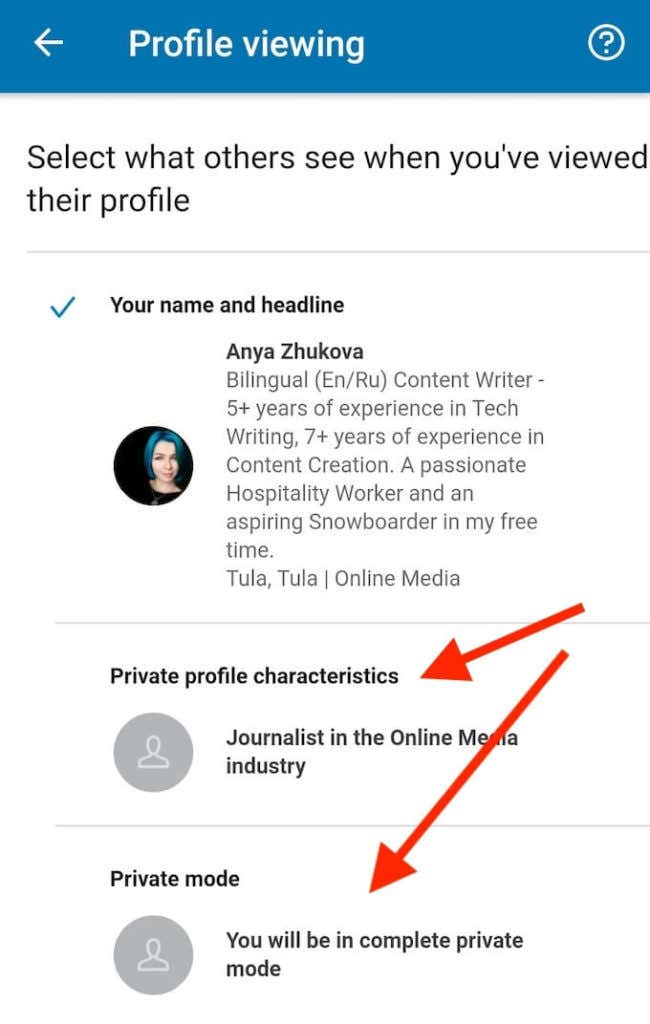
- 3つのモードのうち1つを選びます。 パブリック、セミプライベート、プライベートの3つのモードがあります。
他のユーザーがあなたのプロフィールで見る情報をさらに編集したい場合は、モバイルアプリではなく、デスクトップアプリに切り替えるか、ブラウザで LinkedIn を開く必要があります。
How to Make the Private Mode on LinkedIn
LinkedIn で匿名のままでいる理由が何であれ、ネットワークのプライベートモードを使うときは賢く、一定のルールに従っている必要があります。 ここでは、プライベート モードを最大限に活用するためのヒントとトリックを紹介します。
初心者の方へ
LinkedIn のプロフィールを作成し、ネットワークを理解したばかりの場合、プライベート モードが非常に便利だと思うかもしれません。 これは、周囲を見渡し、ネットワークを構築する間、匿名であることを支援します。 また、現在仕事をしていて、新しい機会をリサーチしていることを職場の人に知られたくない場合、プライベートモードを使用することをお勧めします。

採用担当者向け
採用担当者や従業員を採用しようとしている場合にも、LinkedIn プライベートモードは役に立ちます。 適切な候補者のリストをまとめている間、調査の開始時にプライベート ブラウジングを使用します。
上級LinkedInユーザー向け
経験豊富なLinkedInユーザーとして、自分のプロフィール訪問者データへのアクセスを維持しつつ、他の人のプロフィールを時々訪問する際に匿名性を維持したいと思うかもしれません。 このような場合、LinkedInのプライベートモードを継続的にではなく、調査を行うときのみ使用するのが最適な方法です。 その後、ネットワークデータを収集し続けるために、終了したらすぐに公開モードに切り替えます。
LinkedInプライベートモードをオフにする方法
LinkedInプライベートモードをオフにしたい場合、その手順は単純明快です。 プライベートモードを有効にするために説明した上記の手順に従って、2つのプライベートモードオプションの代わりに、オプションとして、あなたの名前と見出しを選択することを確認するだけです。
LinkedInでプライベートモードを有効にする必要がありますか?
LinkedInは、人脈づくりと、新しい機会や人脈のために自分を開放することがすべてです。 その点では、LinkedIn のプライベート モードをあまり頻繁に使用しないほうがよいでしょう。 しかし、オンラインのプライバシーが気になり、LinkedIn の公開情報を使って誰かに追跡されたくない場合は、プラットフォーム上で匿名になるためにプライベートモードを使用します。